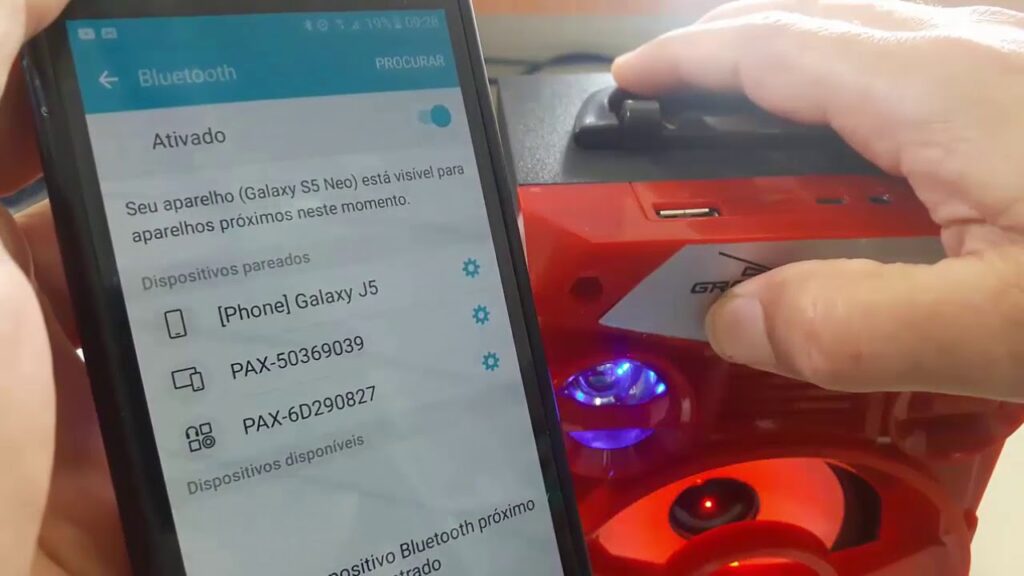A qualidade sonora da sua televisão nem sempre acompanha a imersão visual proporcionada pelas telas modernas. Uma solução prática e cada vez mais popular para aprimorar a experiência de áudio é conectar uma caixa de som na TV.
A liberdade da conexão sem fios elimina a bagunça de cabos e permite posicionar a caixa de som estrategicamente para um som mais envolvente.
Este guia completo te ensinará o passo a passo de como realizar essa conexão em diferentes marcas de televisores, verificar a disponibilidade de bluetooth na sua TV e o que fazer caso sua TV não possua essa funcionalidade.
Prepare-se para elevar o nível do seu entretenimento sonoro!
Como Conectar Caixa de Som Bluetooth na TV: Guia por Marca
Este processo pode variar ligeiramente dependendo da marca e do modelo do seu televisor.
Para conectar caixa de som bluetooth na TV, você deve ativar o Bluetooth na TV, colocar a sua caixa de som bluetooth em modo de pareamento e selecionar a modelo da sua caixa na lista dispositivos bluetooth na TV.
Abaixo, detalhamos os passos gerais e específicos para algumas das marcas mais comuns no mercado:
LG
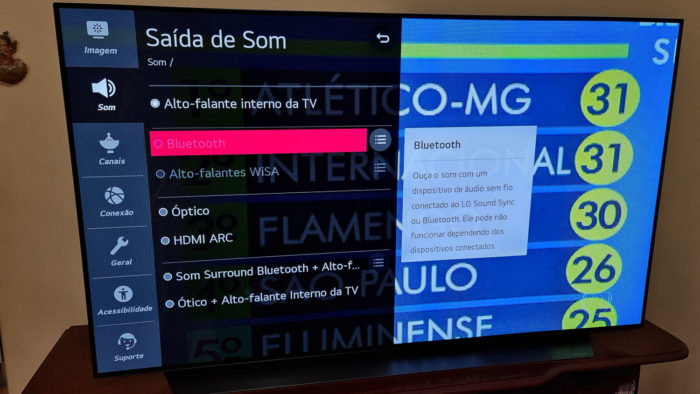
Para conectar uma caixa de som bluetooth em uma TV LG, siga estas instruções:
- Ligue a sua TV LG e pressione o botão “Home” (geralmente com um ícone de uma casinha) no controle remoto para acessar o menu principal.
- Navegue até o ícone de “Configurações” (geralmente representado por uma engrenagem) e selecione-o.
- Dentro do menu de “Configurações”, procure por opções como “Som”, “Áudio” ou “Saída de Som”. Selecione a opção correspondente.
- Dentro das configurações de som, procure por “Saída de Som Bluetooth” ou “Dispositivos Bluetooth”. Selecione essa opção.
- A sua TV LG começará a procurar por dispositivos bluetooth próximos.
- Ligue a sua caixa de som bluetooth e coloque-a no modo de pareamento. Geralmente, isso envolve pressionar e segurar o botão de energia ou um botão específico de bluetooth na caixa de som até que uma luz comece a piscar. Consulte o manual da sua caixa de som para obter instruções precisas.
- Quando a sua caixa de som aparecer na lista de dispositivos encontrados na TV LG, selecione-a com o controle remoto.
- A TV LG iniciará o processo de pareamento com a caixa de som. Aguarde alguns segundos até que a conexão seja estabelecida. Uma mensagem de confirmação deverá aparecer na tela.
- Após a conexão bem-sucedida, o áudio da sua TV LG será reproduzido através da caixa de som bluetooth. Você poderá ajustar o volume utilizando o controle remoto da TV ou os controles da caixa de som.
Roku TV

Para conectar uma caixa de som bluetooth em uma Roku TV, siga estes passos:
- Ligue a sua Roku TV e pressione o botão “Home” no controle remoto para acessar a tela inicial.
- Navegue até a opção “Configurações” e selecione-a.
- Dentro do menu de “Configurações”, procure por “Sistema” e selecione-o.
- Dentro do menu “Sistema”, procure por “Áudio” e selecione-o.
- Dentro das configurações de áudio, procure por “Saída de áudio” ou “Alto-falantes”. Selecione a opção correspondente.
- Procure por “Emparelhar novo dispositivo Bluetooth” ou uma opção similar e selecione-a.
- A sua Roku TV começará a procurar por dispositivos bluetooth disponíveis.
- Ligue a sua caixa de som bluetooth e coloque-a no modo de pareamento (consulte o manual da sua caixa de som).
- Quando a sua caixa de som aparecer na lista de dispositivos encontrados pela Roku TV, selecione-a com o controle remoto.
- A Roku TV iniciará o processo de pareamento. Aguarde a confirmação de que a conexão foi estabelecida.
- O áudio da sua Roku TV agora será reproduzido através da caixa de som bluetooth.
Samsung TV
Para conectar uma caixa de som bluetooth em uma TV Samsung, siga estas instruções:
- Ligue a sua TV Samsung e pressione o botão “Menu” ou “Home” no controle remoto para acessar o menu principal.
- Navegue até “Configurações” e selecione-o.
- Dentro do menu de “Configurações”, procure por “Som” ou “Áudio” e selecione a opção correspondente.
- Procure por “Saída de Som” e selecione-o.
- Selecione a opção “Lista de alto-falantes Bluetooth”. A sua TV Samsung começará a procurar por dispositivos bluetooth próximos.
- Ligue a sua caixa de som bluetooth e coloque-a no modo de pareamento.
- Quando a sua caixa de som aparecer na lista de dispositivos encontrados, selecione-a e escolha “Parear e conectar”.
- Aguarde alguns instantes para que a conexão seja estabelecida. Uma mensagem de confirmação será exibida na tela.
- O áudio da sua TV Samsung agora será direcionado para a caixa de som bluetooth.
AOC TV
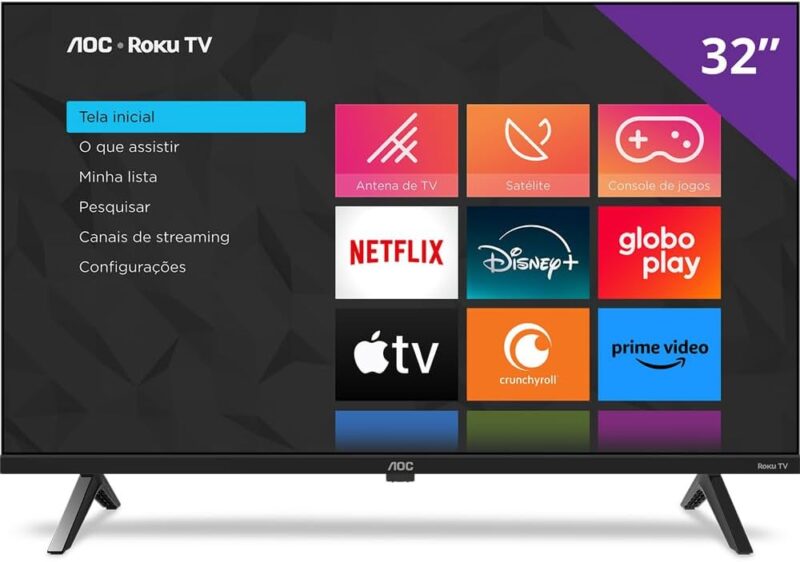
Para conectar uma caixa de som bluetooth em uma TV AOC, siga estes passos gerais:
- Ligue a sua TV AOC e acesse o menu de configurações. A forma de acessar pode variar dependendo do modelo, mas geralmente envolve pressionar um botão “Menu” ou um ícone de engrenagem no controle remoto.
- Procure por opções relacionadas a “Som”, “Áudio” ou “Bluetooth”.
- Selecione a opção de bluetooth e procure por “Dispositivos Bluetooth” ou “Adicionar dispositivo Bluetooth”.
- A sua TV AOC começará a escanear por dispositivos bluetooth próximos.
- Ligue a sua caixa de som bluetooth e ative o modo de pareamento.
- Quando a sua caixa de som aparecer na lista de dispositivos encontrados, selecione-a para iniciar o processo de pareamento.
- Aguarde a confirmação de que a conexão foi estabelecida.
- O som da sua TV AOC deverá agora ser reproduzido através da caixa de som bluetooth.
Philco TV

Para conectar uma caixa de som bluetooth em uma TV Philco, siga estas instruções gerais:
- Ligue a sua TV Philco e acesse o menu de configurações. Geralmente, isso pode ser feito pressionando um botão “Menu” ou um ícone específico no controle remoto.
- Navegue pelas opções até encontrar “Som”, “Áudio” ou “Configurações de Bluetooth”.
- Selecione a opção relacionada a bluetooth e procure por “Buscar dispositivos Bluetooth” ou “Adicionar dispositivo”.
- A sua TV Philco iniciará a busca por dispositivos bluetooth ao alcance.
- Ligue a sua caixa de som bluetooth e coloque-a no modo de pareamento.
- Quando o nome da sua caixa de som aparecer na lista de dispositivos encontrados, selecione-o para parear.
- Aguarde a confirmação da conexão.
- O áudio da sua TV Philco será agora transmitido para a caixa de som bluetooth.
TCL TV

Para conectar uma caixa de som bluetooth em uma TCL TV (especialmente modelos Roku TV ou Android TV):
- Ligue a sua TCL TV e acesse a tela inicial (pressionando “Home” no controle remoto para modelos Roku) ou o menu principal (para modelos Android TV).
- Para Roku TV: Vá em “Configurações” > “Sistema” > “Áudio” > “Emparelhar novo dispositivo Bluetooth”.
- Para Android TV: Vá em “Configurações” (geralmente um ícone de engrenagem) > “Controles remotos e acessórios” ou “Bluetooth”.
- A sua TCL TV começará a procurar por dispositivos bluetooth nas proximidades.
- Ligue a sua caixa de som bluetooth e coloque-a no modo de pareamento.
- Quando a sua caixa de som aparecer na lista de dispositivos encontrados, selecione-a com o controle remoto.
- Aguarde a confirmação de que o pareamento foi bem-sucedido.
- O som da sua TCL TV será agora reproduzido através da caixa de som bluetooth.
Observação Importante: Os menus e as opções exatas podem variar ligeiramente dependendo do modelo específico e da versão do software da sua TV. Consulte o manual do usuário da sua televisão para obter instruções detalhadas.
Como Saber se a Minha TV Dispõe de Bluetooth?
A maneira mais confiável de verificar se a sua TV possui bluetooth é consultar o manual do usuário que acompanha o aparelho. Procure por especificações técnicas ou seções que mencionem conectividade sem fio, bluetooth ou saída de áudio bluetooth.
Outra forma de verificar é através do menu de configurações da sua TV:
- Ligue a sua TV e acesse o menu principal (geralmente pressionando um botão “Menu” ou “Home” no controle remoto).
- Navegue pelas opções de “Configurações”, “Som” ou “Áudio”.
- Procure por alguma menção a “Bluetooth“, “Saída de Som Bluetooth” ou “Dispositivos Bluetooth”. Se essas opções estiverem presentes, sua TV possui a funcionalidade bluetooth.
- Se você não encontrar nenhuma dessas opções, é provável que sua TV não tenha bluetooth integrado.
Você também pode pesquisar o modelo específico da sua TV no site do fabricante e verificar as especificações técnicas do produto.
Método para Fazer Ligação da Minha Caixinha de Som Numa TV Sem Bluetooth?
Se a sua TV não possui bluetooth integrado, você ainda pode conectar sua caixa de som utilizando outras opções de conexão com fio:
- Cabo Auxiliar (P2): Se a sua TV e a sua caixa de som possuírem entradas/saídas de áudio auxiliar (geralmente um conector de 3,5 mm), você pode conectar um cabo auxiliar entre a saída de áudio da TV e a entrada de áudio da caixa de som. Certifique-se de selecionar a entrada auxiliar correta na sua caixa de som.
- Cabo RCA: Algumas TVs mais antigas utilizam saídas de áudio RCA (conectores vermelho e branco). Se a sua caixa de som possuir entradas RCA correspondentes, você pode utilizar um cabo RCA para conectar os dispositivos.
- Cabo Óptico (Toslink): Muitas TVs modernas possuem uma saída de áudio digital óptica. Se a sua caixa de som também tiver uma entrada óptica, essa é uma ótima opção para transmitir áudio digital de alta qualidade. Você precisará de um cabo óptico para realizar a conexão e selecionar a saída de áudio óptica nas configurações da sua TV e a entrada óptica na sua caixa de som.
- Cabo HDMI ARC (Audio Return Channel): Se a sua TV e a sua caixa de som (ou soundbar) suportarem HDMI ARC, você pode conectar um cabo HDMI entre as portas HDMI ARC de ambos os dispositivos. Isso permite que o áudio da TV seja enviado de volta para a caixa de som através da mesma conexão HDMI que envia o vídeo para a TV. Você pode precisar ativar a função ARC nas configurações de áudio da sua TV.
O Que Fazer se o Dispositivo Não se Conectar?
Se você estiver enfrentando dificuldades para conectar sua caixa bluetooth na TV, tente as seguintes soluções:
- Verifique se ambos os dispositivos estão no modo de pareamento: Certifique-se de que tanto a TV quanto a caixa de som estão ativamente procurando por dispositivos bluetooth.
- Reinicie os dispositivos: Desligue completamente a TV e a caixa de som, espere alguns segundos e ligue-os novamente. Tente o processo de pareamento mais uma vez.
- Reduza a distância: Mantenha a caixa de som próxima à TV durante o processo de pareamento (idealmente a menos de 1 metro).
- Evite interferências: Afaste outros dispositivos sem fio (como roteadores Wi-Fi, micro-ondas e outros dispositivos bluetooth) que possam estar causando interferência no sinal.
- Limpe a lista de dispositivos pareados: Tanto a TV quanto a caixa de som podem ter um limite para o número de dispositivos pareados. Tente remover dispositivos antigos da lista de pareamento em ambos os aparelhos.
- Verifique as atualizações de software: Certifique-se de que o software da sua TV esteja atualizado para a versão mais recente. Às vezes, problemas de conectividade são corrigidos em atualizações.
- Teste com outro dispositivo: Se possível, tente conectar a caixa de som bluetooth a outro dispositivo (como um smartphone ou tablet) para verificar se a caixa de som está funcionando corretamente. Da mesma forma, tente conectar outro dispositivo bluetooth à sua TV para verificar se o problema está na TV.
- Consulte os manuais: Verifique os manuais do usuário da sua TV e da sua caixa de som para obter instruções específicas de solução de problemas.
- Restaure as configurações de fábrica: Como último recurso, você pode tentar restaurar as configurações de fábrica da sua TV e/ou da sua caixa de som (verifique os manuais para saber como fazer isso). Lembre-se de que isso apagará todas as suas configurações personalizadas.
Em Que Dispositivos as Caixas de Som Bluetooth Podem Conectar?
As caixas de som bluetooth são extremamente versáteis e podem se conectar a uma ampla gama de dispositivos que possuam a tecnologia bluetooth, incluindo:
- Smartphones e Tablets: A conexão mais comum para reproduzir música e outros áudios.
- Computadores e Laptops: Para aprimorar o som de vídeos, músicas e jogos.
- Consoles de Videogames: Alguns consoles oferecem suporte para saída de áudio via bluetooth para caixas de som ou fones de ouvido.
- Reprodutores de MP3 e iPods: Dispositivos dedicados à reprodução de música.
- Projetores: Alguns projetores possuem bluetooth para saída de áudio sem fio.
- Assistentes Virtuais (Smart Speakers): Muitas caixas de som bluetooth podem ser emparelhadas com smart speakers para reproduzir áudio através deles.
A compatibilidade dependerá da versão do bluetooth e dos perfis suportados por cada dispositivo.
Para saber como ligar caixa de som bluetooth no celular, clique aqui.
Principais Perguntas e Respostas
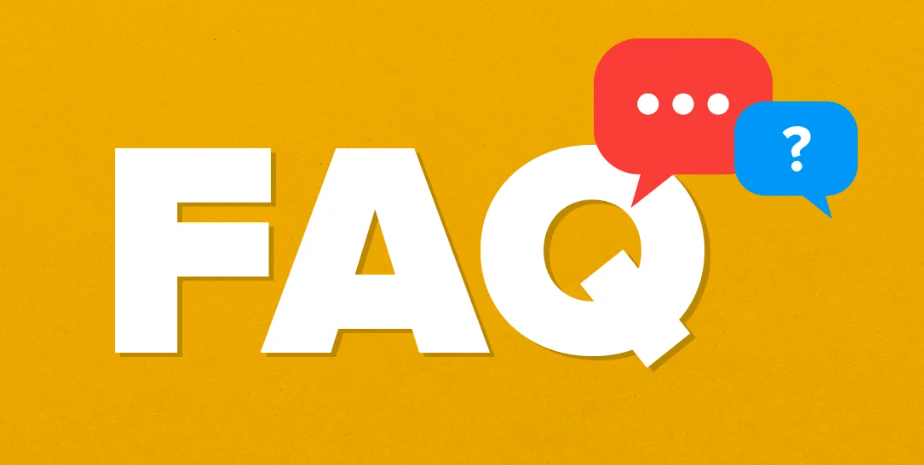
Como colocar caixa de som bluetooth na TV?
Para colocar o som da TV numa caixa de som bluetooth, siga os passos de pareamento específicos para a marca da sua televisão. O processo geralmente envolve ativar o modo de pareamento na caixa de som e selecionar o dispositivo nas configurações de bluetooth da TV.
Como ligar o som na TV via bluetooth?
Para ligar o som na TV via bluetooth, primeiro você precisa conectar a caixa de som bluetooth à TV seguindo os passos de pareamento. Uma vez que a conexão bluetooth é estabelecida, a TV geralmente direciona automaticamente a saída de áudio para o dispositivo conectado. Você pode precisar selecionar a saída de áudio bluetooth nas configurações de som da sua TV.
Como fazer o som da TV sair na caixa de som?
Para fazer o som da TV sair na caixa de som bluetooth, certifique-se de que a caixa de som esteja corretamente pareada e conectada à TV via bluetooth. Verifique as configurações de “Saída de Som” ou “Áudio” na sua TV e selecione a opção correspondente ao dispositivo bluetooth conectado (o nome da sua caixa de som).
Como conectar o Bluetooth da minha TV Samsung ao som?
Para conectar o Bluetooth da sua TV Samsung ao som (supondo que o “som” seja uma caixa de som bluetooth), siga os passos detalhados na seção “Samsung TV: Conectando seu Áudio via Bluetooth” deste guia. O processo envolve acessar as configurações de som da TV, selecionar “Saída de Som” e, em seguida, escolher “Lista de alto-falantes Bluetooth” para parear e conectar a sua caixa de som.

Formado em Engenharia Elétrica pela Universidade Federal do Maranhão, em Técnico em Eletrônica pelo Instituto Federal do Maranhão e Técnico de Som pelo Instituto Santana. Além disso, é produtor musical com mais de 1,7 milhões de plays vários projetos musicais no Youtube e Soundcloud.